Windows10系统之家 - 安全纯净无插件系统之家win10专业版下载安装
时间:2016-09-12 14:48:12 来源:Windows10之家 作者:hua2015
在Windwos10电脑系统中,不单可通过文件名来搜索文件,还可搜索文件内的文字来找到指定文件,下面小编给大家分享win10文件搜索设置通过文件里的文字搜索文件的方法。
1、按“Win+X”组合键打开快捷菜单,点击“控制面板”。
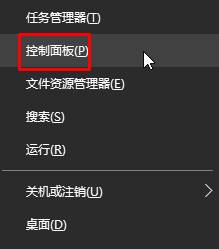
2、在查看方式处选择“大图标”,点击“索引选项”;
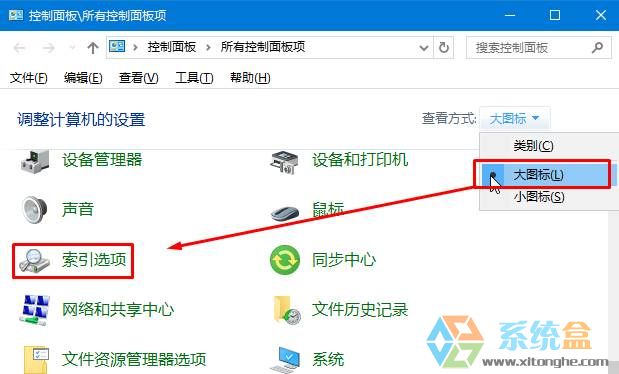
3、点击“修改”勾选需要开启搜索功能的磁盘,点击确定;
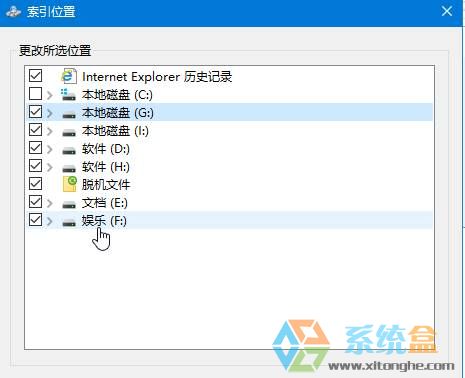
4、打开任意文件夹,点击“文件”—“更改文件夹和搜索选项”;
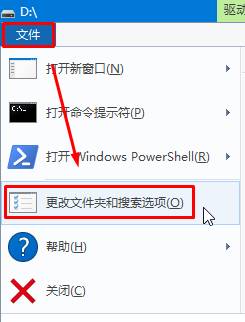
5、在“搜索”选项卡中勾选“始终搜索文件名和内容此过程可能需要几分钟”,然后点【确定】保存。
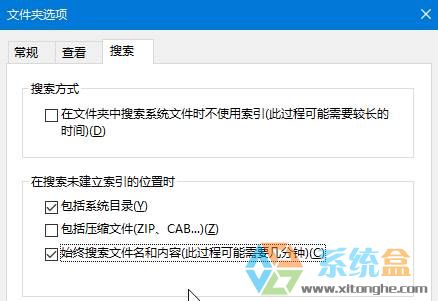
通过以上win10文件搜索设置通过文件里的文字搜索文件的方法介绍后,就可通过搜索文件内容来找到文件了。
相关文章
热门教程
热门系统下载
热门资讯





























